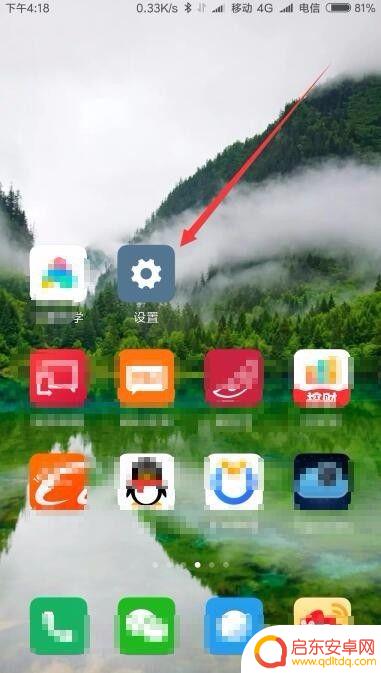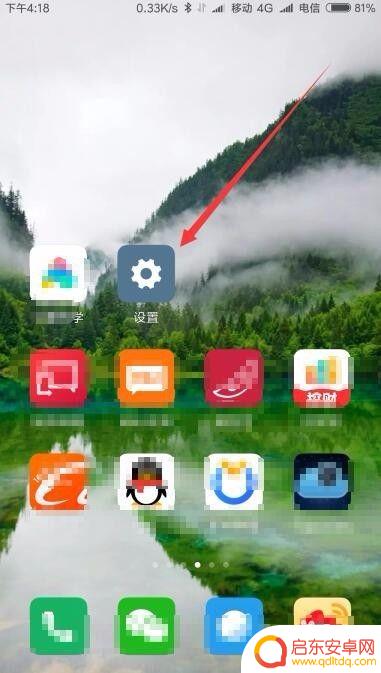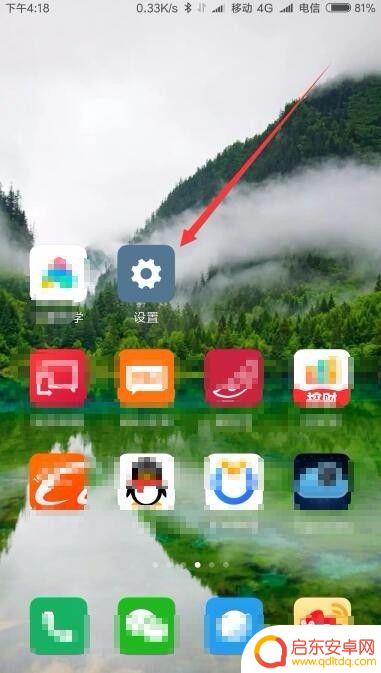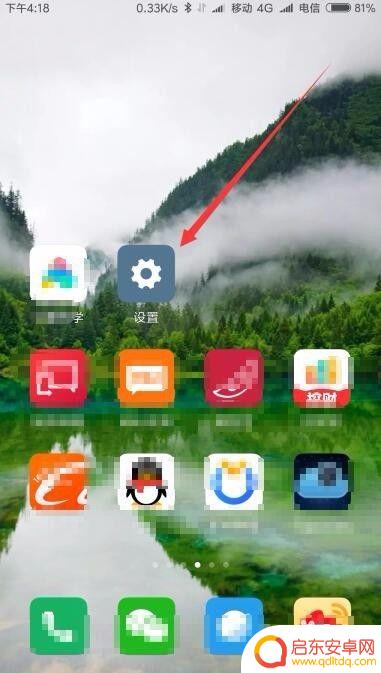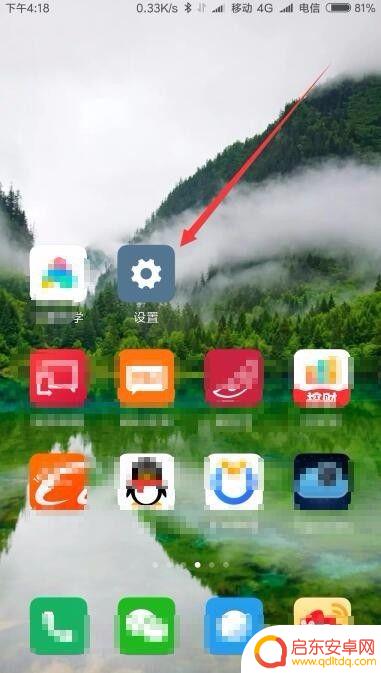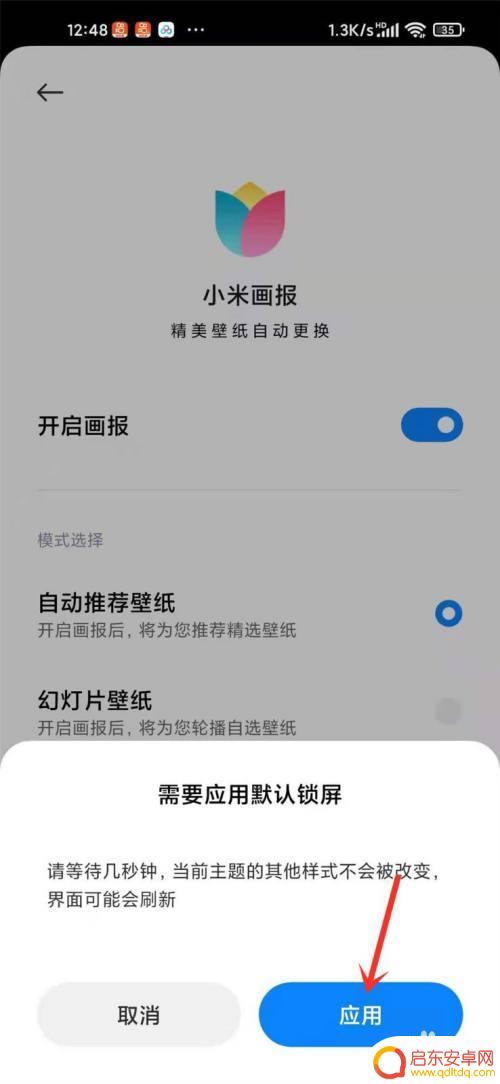安卓手机怎么设置壁纸小米 小米手机怎么修改手机桌面背景图片
现安卓手机已经成为我们日常生活中必不可少的一部分,而作为安卓手机中的佼佼者,小米手机更是备受关注和喜爱。对于喜欢个性化手机的人来说,设置一张独特的壁纸或者修改手机桌面背景图片是一种展示个人风格和品味的方式。如何在小米手机上设置壁纸或者修改手机桌面背景图片呢?本文将为大家详细介绍小米手机设置壁纸和修改手机桌面背景图片的方法。让我们一起来看看吧!
小米手机怎么修改手机桌面背景图片
方法如下:
1.在手机上左右滑动屏幕,找到设置的图标,点击后进入小米设置页面。
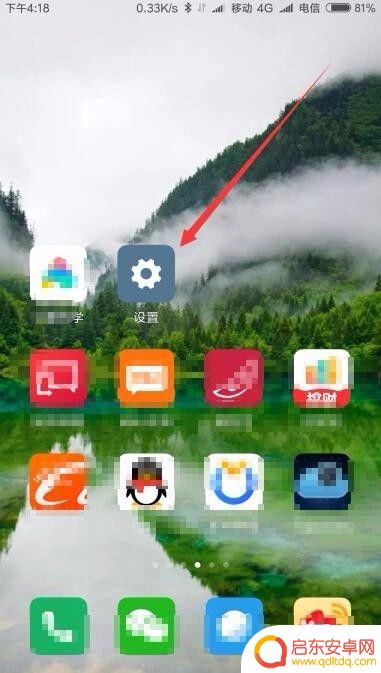
2.这时就会打开小米手机的设置页面,在打开的页面中点击壁纸菜单项。
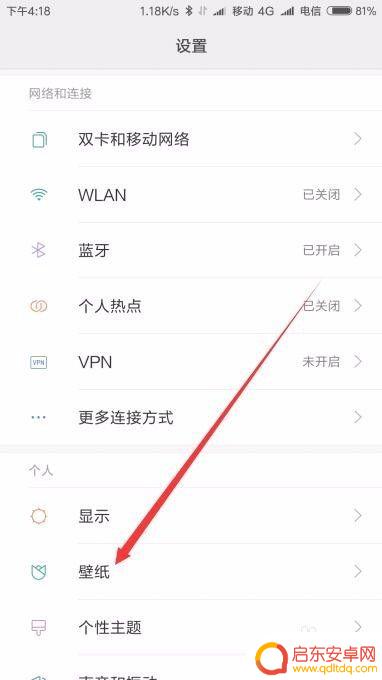
3.在打开的壁纸页面中,点击选择壁纸所在的文件夹
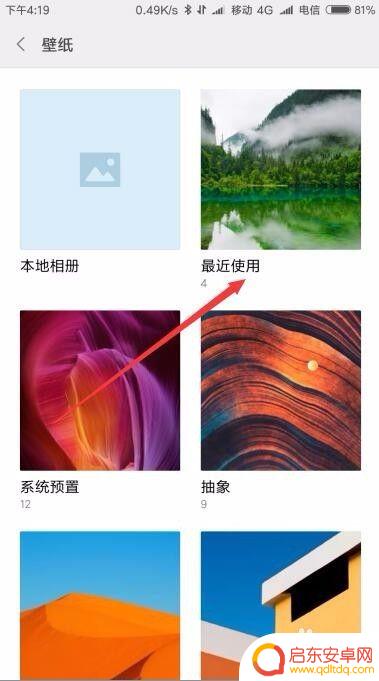
4.这时会看到手机的壁纸图片,选择一个喜欢的图片就可以了。
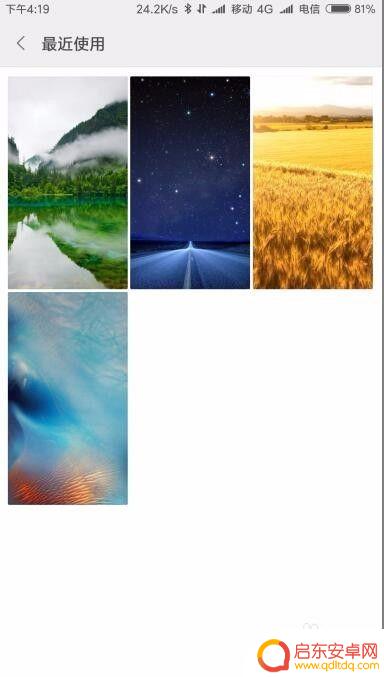
5.自动打开手机壁纸的预览页面,点击下面的使用壁纸按钮
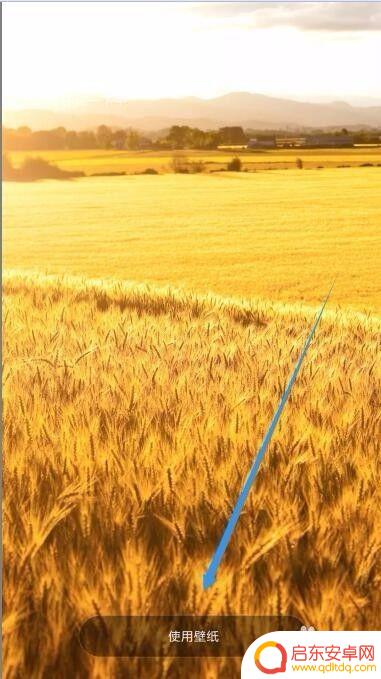
6.在弹出的菜单可以选择把当前的图片设置为锁屏还是桌面壁纸,甚至两个全部应用。选择需要的菜单项,壁纸就会设置好了。
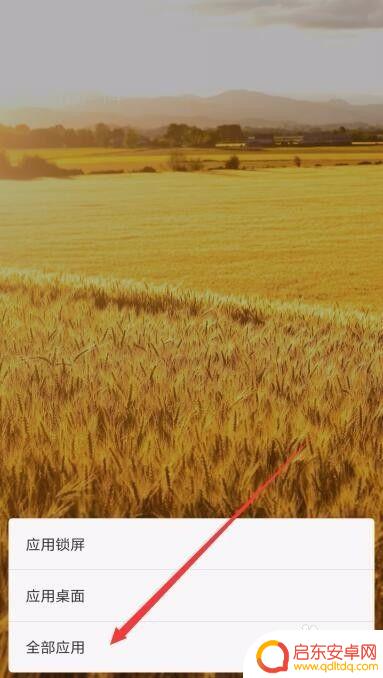
以上就是关于如何设置小米手机壁纸的全部内容,如果您遇到类似情况,可以按照上述方法来解决。
相关教程
-
小米手机怎么设置原生壁纸 如何在小米手机上修改桌面背景图片
小米手机作为一款备受欢迎的智能手机品牌,其原生壁纸设置功能备受用户青睐,想要给小米手机个性化定制桌面背景图片吗?别担心,小米手机提供了简便的操作步骤,让用户能够轻松修改桌面背景...
-
红米手机壁纸变色怎么设置 小米手机如何修改手机桌面背景图片
现代手机已经成为人们生活中必不可少的工具,而手机的壁纸和桌面背景图片更是影响用户使用体验的重要因素,红米手机和小米手机都提供了丰富的壁纸选择,但有时候用户可能想要自定义壁纸的颜...
-
小米手机屏幕设置图片怎么设置 小米手机如何修改桌面背景图片
小米手机作为一款备受欢迎的智能手机品牌,其屏幕设置和桌面背景图片的修改功能备受用户们的关注,在使用小米手机时,要想让屏幕显示更加个性化,可以通过简单的操作来设置自己喜欢的桌面背...
-
小米手机龙壁纸怎么设置 小米手机如何修改手机桌面背景图片
小米手机是一款备受欢迎的智能手机品牌,其强大的性能和出色的用户体验使其成为许多人的首选,作为手机的重要组成部分,手机桌面背景图片扮演着重要的角色。而小米...
-
小米手机背景怎么变动 小米手机如何修改桌面背景图片
小米手机作为一款颇受欢迎的智能手机品牌,其背景怎么变动以及如何修改桌面背景图片成为了很多小米手机用户关注的话题,对于想要个性化自己手机界面的用户来说,修改...
-
小米手机素色壁纸怎么设置(小米手机素色壁纸怎么设置的)
今天给大家介绍有关小米手机素色壁纸怎么设置的相关内容,希望对大家有所帮助,一起来看看吧。1小米手机怎样设置桌面壁纸1.在自己的手机桌面上找到【设置】图标,点击打开。2.在设置的主...
-
手机access怎么使用 手机怎么使用access
随着科技的不断发展,手机已经成为我们日常生活中必不可少的一部分,而手机access作为一种便捷的工具,更是受到了越来越多人的青睐。手机access怎么使用呢?如何让我们的手机更...
-
手机如何接上蓝牙耳机 蓝牙耳机与手机配对步骤
随着技术的不断升级,蓝牙耳机已经成为了我们生活中不可或缺的配件之一,对于初次使用蓝牙耳机的人来说,如何将蓝牙耳机与手机配对成了一个让人头疼的问题。事实上只要按照简单的步骤进行操...
-
华为手机小灯泡怎么关闭 华为手机桌面滑动时的灯泡怎么关掉
华为手机的小灯泡功能是一项非常实用的功能,它可以在我们使用手机时提供方便,在一些场景下,比如我们在晚上使用手机时,小灯泡可能会对我们的视觉造成一定的干扰。如何关闭华为手机的小灯...
-
苹果手机微信按住怎么设置 苹果手机微信语音话没说完就发出怎么办
在使用苹果手机微信时,有时候我们可能会遇到一些问题,比如在语音聊天时话没说完就不小心发出去了,这时候该怎么办呢?苹果手机微信提供了很方便的设置功能,可以帮助我们解决这个问题,下...